

By ジーナバロウ, Last updated: November 9, 2017
「仕事をしている時、私はiPhoneで音声メモを録音する習慣があります。 しかし、先日、入手したばかりのiPhone13にデータ移行をしている間に誤って全てのボイスメモを削除しました。さらに、私はいつもバックアップをするのが忘れています。それら重要なボイスメモを復元する方法がありませんか?
パート1。 紛失したボイスメモを復元するために使用するツールパート2。 バックアップなしで失われたボイスメモを復元する方法ビデオガイド:バックアップなしでiPhoneから紛失したボイスメモを復元する方法
バックアップを取ってなかった場合、iPhoneから重要なデータを削除したり失ったりすることはとても残念です。 データをデバイス上に保持するのは、それらを失うことは決してないと確信していますが、それはいつも安心できるわけではありません。スマホを慎重に使用するとしても、データを誤って削除したりすることが免れません。ただし、FoneDogツールキット - iOSデータ復元により、バックアップなしで失われたボイスメモを復元できます。特に、 iPhone、iPad、iPod Touchのデータ復元に重要な役割を果たしています。
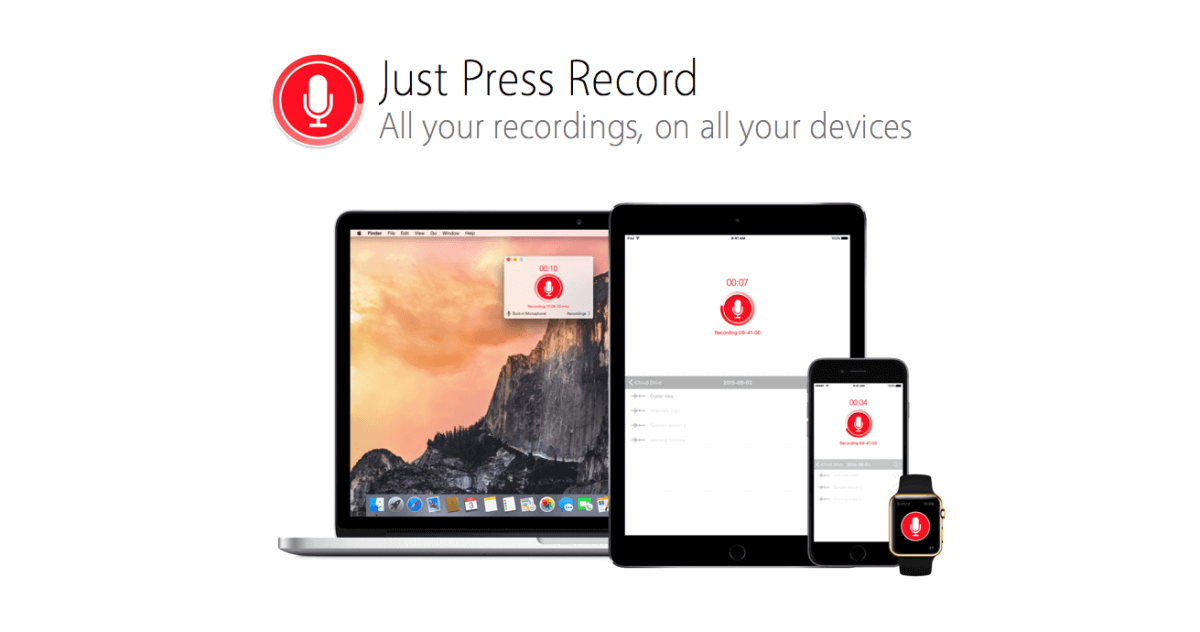 バックアップなしで失われたボイスメモを復元する
バックアップなしで失われたボイスメモを復元する
どのように FoneDogツールキット - iOSデータ復元を使用して、ボイスメモを復元しますか?
FoneDog Toolkit-iOSデータ復元は、バックアップの有無にかかわらず、iOSおよびスマートフォンの失われたボイスメモを復元できます。 たとえば、iPhoneからファイルを削除すると、そのファイルは特定のフォルダーから削除され、非表示になります。ただし、実際にはファイルは仮想空間に転送され、一旦そこで保存されています。ファイルが新しい受信データまたは送信データで上書きされるまで、その空間にとどまります。
このFoneDogツールキット - iOSデータ復元を通じて、ファイルを回復することはより簡単になります。これにより、連絡先、通話履歴、テキストメッセージ、カレンダー、インスタントメッセージ履歴、写真、動画、音楽など、失われたファイルや削除されたファイルをもう一度取り戻すことが可能にします。
そのため、誤ってファイルを削除した場合は、データの上書きを避けるためにデバイスの使用をすぐに停止する必要があります。 飛行機モードにデバイスを置くことができ、このFoneDog Toolkit - iOSデータ復元ツールで使用して対処します。
FoneDogツールキット - iOSデータ復元ツールは次の優れた機能を備えています:
次に、FoneDogツールキット - iOSデータ復元を使用して、バックアップがなくても失われたボイスメモを回復する方法をご説明します。以下の簡単な手順をご覧ください:
パソコンで、FoneDogツールキット - iOSデータ復元ツールをインストールし起動します。
USBケーブルを使ってiPhoneをパソコンに接続します。このソフトウェアは、WindowsとMac両方に対応しています。
メインメニューに左側の「iOSデータ復元」を選択し、下部の「スキャン」をクリックします。
 ソフトウェアを実行し、iPhoneをコパソコンに接続する - ステップ1
ソフトウェアを実行し、iPhoneをコパソコンに接続する - ステップ1
注意:FoneDogツールキット - iOSデータ復元を使用する前に必ずiTunesの自動同期をオフにしておく必要があります。「iTunes」>「設定」>「デバイス」>「iPod、iPhone、およびiPadsの自動同期を禁止する」にチェックを入れてください 。
次は、ボイスメモを含むすべての紛失/削除されたデータをiPhoneでスキャンすることです。 これは少し時間がかかりますので、十分なバッテリ電源があることを確認してください。
iPhone / iPadから復元されたすべてのファイルタイプが画面の左側に表示され、スキャンが停止するとアイテムを1つずつ右側にプレビューできます。 この場合は、ボイスメモを選択し、復元したいものを確認できます。 ボイスメモを選択的回復のためにマークすることも、アイテムを一括回復することもできます。 選択完了したら、「復元」ボタンをクリックして、ファイルがパソコンに保存されます。
関連する記事:
削除されたテキストメッセージをiPhoneから復元する方法
iOS 11アップデート後に連絡先を失う方法を復元する方法
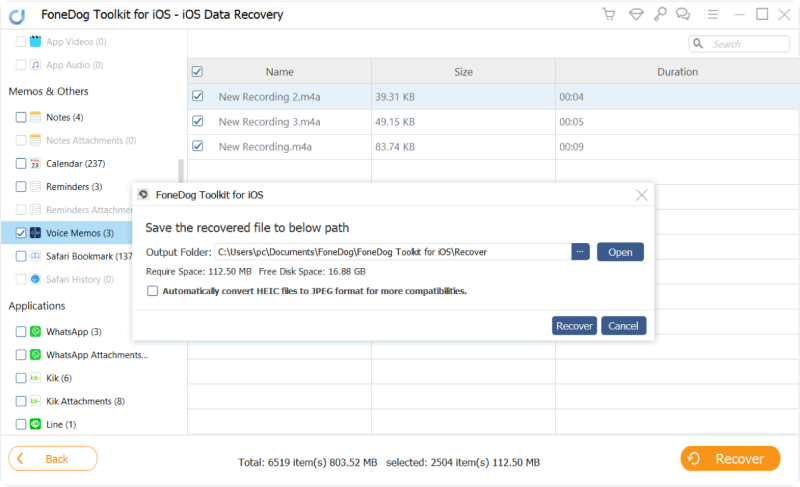
バックアップなしでiPhoneから紛失したボイスメモを復元する - ステップ2
これで、FoneDogツールキット - iOSデータ復元ツールを使用して、バックアップせずに削除されたボイスメモを簡単に復元されています。
iTunesとiCloudからの復元も使用できます。 これらのオプションは、ユーザーが必要なファイルのみを選択的に回復できます。ボイスメモとは別に、バックアップがなくてもほとんどのスマホコンテンツを復元できます。ただし、ファイルが決して上書きされないようにしてください。さらに、 FoneDogツールキット - iOSデータ復元は無料の試用版を提供しています。その使いやすさと便利さを是非一度体験してみてください。
コメント
コメント
人気記事
/
面白いDULL
/
SIMPLE難しい
ありがとうございました! ここにあなたの選択があります:
Excellent
評価: 4.7 / 5 (に基づく 95 評価数)